iPhoneのブラウザでYouTubeを開く方法を紹介!アプリに繋がってしまう悩みを解消
iPhoneのブラウザでYouTubeを開くための設定方法をご紹介します。YouTubeアプリを使用している方でも、スムーズにブラウザで開く方法がありますよ。広告再生のスキップやバックグラウンド再生ができるなど、ブラウザならではのメリットもあるので、ぜひ参考にしてみてください。
 イチオシスト
イチオシスト
※記事内で紹介した商品を購入すると、売上の一部が当サイトに還元されることがあります。
■20秒で分かる!iPhoneのブラウザでYouTubeを開く方法と活用術の要約
- iPhoneでYouTubeをブラウザ表示するには、URL入力やリンク長押しでの新規タブ表示、ホーム画面へのショートカット追加、ユニバーサルリンク設定の無効化といった方法があります。
- ブラウザ利用の利点として、広告ブロックツールによる無料での広告スキップ、バックグラウンド再生、通信量とストレージの節約が挙げられます。また、スパチャやメンバーシップ加入時の手数料を抑えられます。
- 一方で、アプリと比較して操作手順が多く、通知機能が利用できない点がデメリットです。状況に応じてアプリとブラウザを使い分けるのがおすすめです。
■最近の更新内容
2025.06.18
・Q&Aを新設し、iPhoneブラウザでYouTube動画が見れなくなったときの対処法について追加しました!
・AndroidスマホのブラウザでYouTube動画を視聴する方法についてQ&Aに追加しました!
■iPhoneのスマホ版ブラウザでYouTubeを開ける!設定方法とメリット・デメリットを解説

iPhoneのブラウザでYouTubeを開く方法を紹介
iPhoneでYouTubeを楽しむ際は、アプリだけでなくブラウザで開くことも可能です。今回は、iPhoneのブラウザでYouTubeを開くための4つの設定方法をご紹介します。
ブラウザを利用すると、広告のスキップやバックグラウンド再生、ストレージの節約などが可能になり、アプリにはないメリットがありますよ。簡単に設定できるのでぜひ試してみてくださいね。
NTTドコモのオンライン専用料金プラン「ahamo(アハモ)」では、お得なキャンペーンを実施しています。iPhoneの料金プランもご紹介しているので、あわせてチェックしてみてください。
■iPhoneのブラウザでYouTubeを開くための設定方法4選
本記事では、iPhoneのブラウザを利用してYouTubeを開く代表的な方法を4つご紹介します。
1.iPhoneのブラウザの検索バーに動画のURLを入力する
見たいYouTube動画のURLがわかる場合は、コピーしてブラウザの検索バーに直接入力しましょう。YouTubeアプリで開いている動画をブラウザで開きたいときは、YouTubeアプリの「共有」をタップして「コピー」を選択すると、動画のURLをコピーできます。
2.iPhoneのブラウザで見つけたYouTubeのリンクを長押しして新規タブで開く
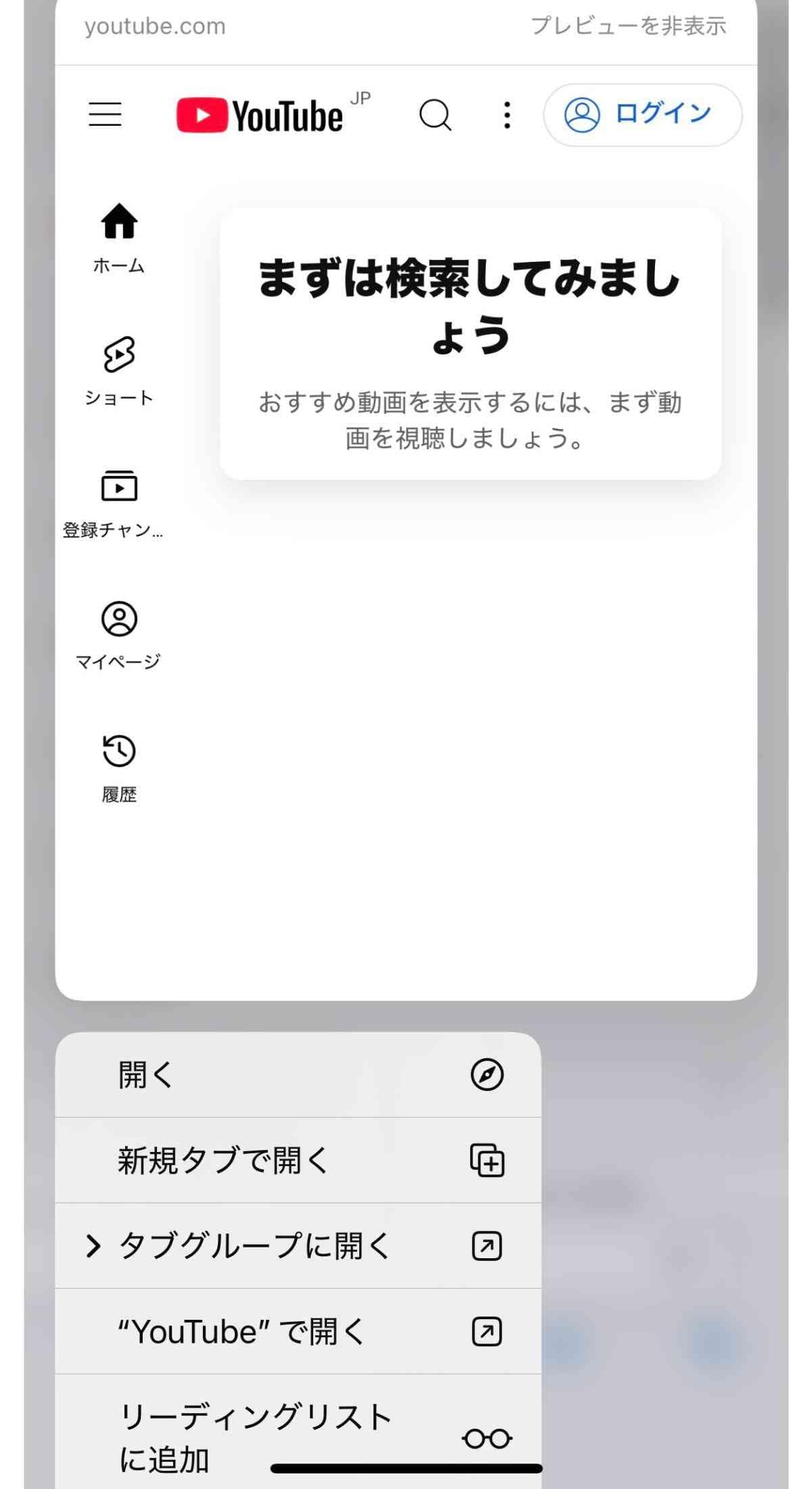
リンクを長押しして「新規タブで開く」を選択
ブラウザで検索しているときに見つけたYouTubeのリンクを開く際は、リンクを長押しすると表示される「新規タブで開く」をタップすると、ブラウザのままYouTubeにアクセスできます。
そのため誰かに送ってもらったリンクをiPhoneで開きたいときも、長押しして「新規タブで開く」を選択すればスムーズにブラウザで開けるでしょう。
3.iPhoneのブラウザで開いたYouTubeのショートカットをホーム画面に設置する
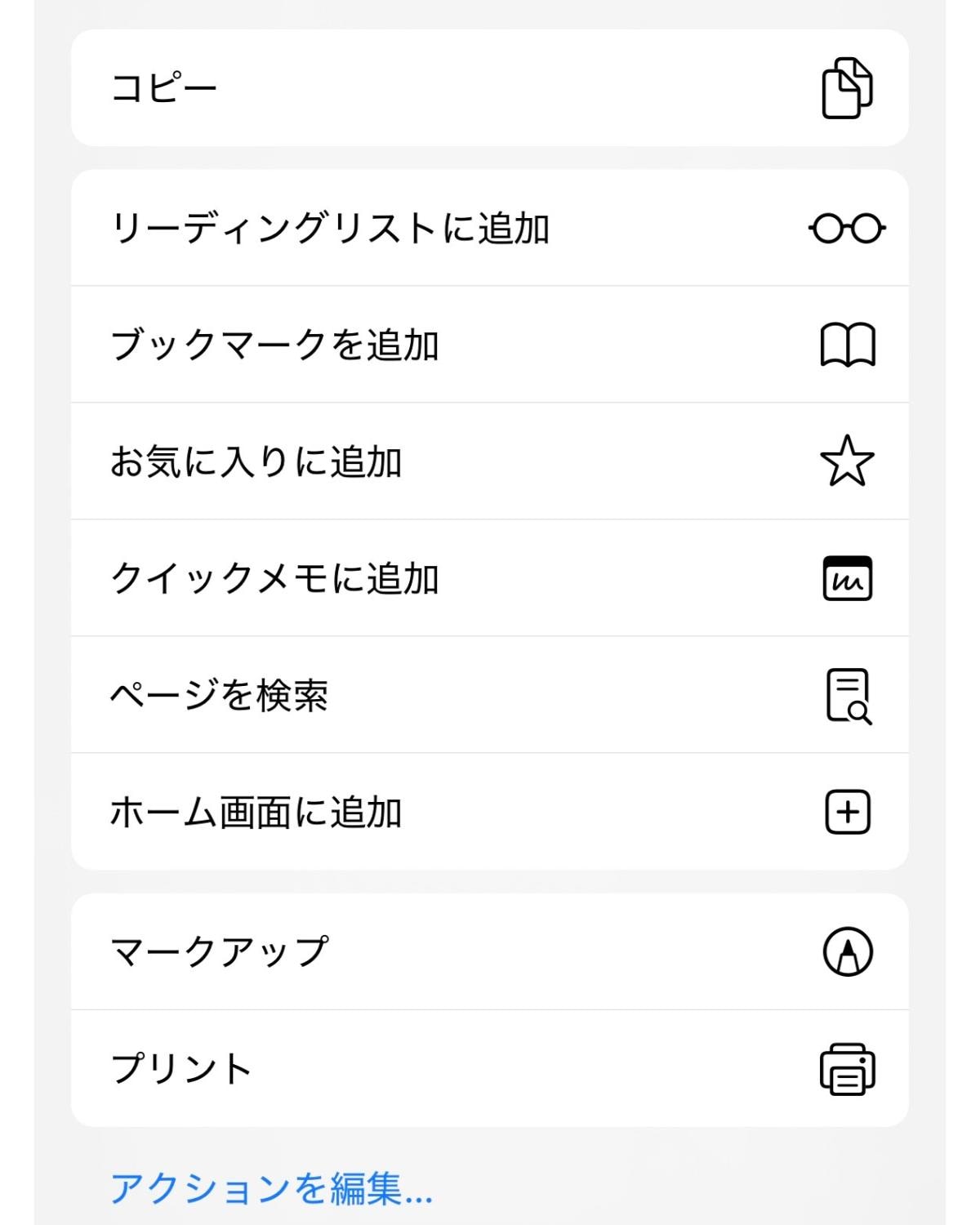
共有ボタンから「ホーム画面に追加」を選択
アプリのようにスムーズにブラウザ版のYouTubeを開きたい場合は、ブラウザ版YouTubeのショートカットを作成してホーム画面に設置しておくと便利です。
iPhoneのSafariでホーム画面に設置したいYouTubeのページを開き、画面下部の共有ボタンをタップします。「ホーム画面に追加」を選ぶと、ホーム画面上にYouTubeページのショートカットが作成されます。開きたいときにタップすると、すぐにブラウザでYouTubeを表示できるようになりますよ。
4.iPhoneのブラウザでユニバーサルリンクの設定を無効にする
アプリを使わずに、常にブラウザでYouTubeを使用したい場合は、「ユニバーサルリンク」の設定を無効にする方法もおすすめです。ユニバーサルリンクが有効になっていると、ブラウザでYouTubeのリンクをタップした際に、iPhoneにインストール済みのアプリが自動的に起動してしまいます。
無効にする場合は、iPhoneのブラウザでYouTubeページを検索してリンクを長押しし、表示される項目から「開く」を選択します。するとそのままブラウザでYouTubeのページが開き、その後もYouTubeのページを開く際に自動的にブラウザで表示されるようになります。
■iPhoneのブラウザでYouTubeを開くメリット
iPhoneのブラウザでYouTubeを利用すると、実はアプリでは得られないメリットがあるんです! ブラウザならではのメリットを確認してみてくださいね。
広告をスキップできる
YouTubeをアプリで利用する場合、見たい動画の開始前に広告動画が再生され、終了するまで待機しなければなりません。非表示にするには追加料金が必要です。
ブラウザの場合は、広告ブロックツールをインストールすれば、無料で広告ブロック機能を利用できます。広告なしでスムーズに好きな動画を楽しみたい方はぜひ活用してみてください。
バックグラウンド再生ができる
バックグラウンド再生を利用すると、YouTubeの音声のみを流したまま、iPhoneで他の画面やアプリの操作を実行できます。アプリの場合はYouTube Premiumに加入して、利用料を払う必要があります。
ブラウザ版のYouTubeの場合は、「デスクトップ用Webサイトを表示」にすることでバックグラウンド再生が可能です。YouTubeの音楽をBGMにして楽しみながら、iPhoneで他の操作をしたいときにおすすめですよ。
通信料やストレージを節約できる
ブラウザは、アプリよりもデータ通信量やバッテリーの消耗が少ないのがメリット。限られた通信量のなかでYouTubeを使用したいときは、ブラウザ版での利用がおすすめです。またiPhoneのストレージを節約するために、アプリのダウンロードをできるだけ控えたいという方にも向いています。
スパチャやメンバーシップ加入の手数料を抑えられる
iPhoneのアプリ経由でスパチャやメンバーシップを利用すると、YouTubeの手数料に加えて、Appleの手数料が発生します。ブラウザ版のYouTubeからスパチャやメンバーシップを利用する場合は、YouTubeの手数料のみが発生するため費用を抑えることが可能です。
■iPhoneのブラウザでYouTubeを開くデメリット
iPhoneのブラウザでYouTubeを開く際は、メリットだけでなくデメリットも存在します。確認したうえでアプリとブラウザのどちらで利用するかを検討してみてくださいね。
アプリよりも操作手順が多い
iPhoneのブラウザでYouTubeを開く場合、アプリと比べるといくつか操作が多くなってしまいます。これはブラウザ版のYouTubeが、アプリのようにスマホ操作に最適化された仕様ではないことが原因です。
アプリの場合はホーム画面上のアイコンをタップすればすぐに利用できますが、Safariなどで開く場合は、まずブラウザを開き、さらにYouTubeを開いて検索といったように、少しだけ操作手順が増えてしまいます。また画面の切り替えや再生速度の変更などの設定がスムーズにできないことがあり、操作が複雑に感じてしまう可能性があります。
通知機能を利用できない
iPhoneのブラウザでYouTubeを利用する場合は、アプリに備わっているような通知機能を利用できません。登録チャンネルの最新動画の配信情報や、ライブ配信開始の情報などを受け取り場合は、アプリの利用がおすすめです。
■iPhoneのブラウザでYouTubeを開く方法に関するQ&A
ここからは、iPhoneのブラウザでYouTubeを開く方法について、よく検索されている疑問をまとめています。
iPhoneの設定を変えてもブラウザでYouTubeを開けないときの対処法は?
iPhoneのブラウザでYouTubeを再生する方法はいくつかありますが、どれを試しても上手くいかない場合は、iOSのバージョンアップやキャッシュのクリアなどを試してみましょう。またブラウザのバージョンが古い可能性もあるので、確認してみてくださいね。
YouTube StudioはiPhoneのブラウザで開くことができる?
YouTubeの動画管理ツール「YouTube Studio」はiPhoneのブラウザでも開けます。Safariで「デスクトップ用Webサイトを表示」に設定することでPC版を利用できます。
iPhoneブラウザではYouTube動画をリピート(ループ)再生できる?
iPhoneブラウザでは、YouTube動画のリピートはできません。ループしたい場合はアプリがおすすめです。
iPhoneブラウザでYouTube動画が見れなくなったときの対処法はある?
キャッシュクリアをすると解決できることがあります。それでも見れない場合は、ブラウザや端末のバージョンを最新にアップデートをしたり、通信環境を確認したりしてみましょう。Wi-Fiを使っている場合は、一度OFFにして再接続したりすれば見れる可能性があります。
AndroidなどiPhone以外のブラウザでYouTubeを開く方法はある? GoogleChromeは?
Google Chrome、Firefox、Brave、Opera、Safari、Microsoft EdgeなどのブラウザでもYouTubeは開けます。アドレスバーにYouTubeと入力するか、ブラウザで検索すればOKです。もしもアプリに自動的に飛んでしまうようであれば、YouTubeのリンクを長押しして「新しいタブで開く」を選択すれば大丈夫です。
■【まとめ】iPhoneのブラウザでYouTubeを開く方法は簡単!アプリにはないメリットが豊富

画像引用:Amazon(https://www.amazon.co.jp/dp/B0DXRH32TF)
iPhoneのブラウザでYouTubeを開く方法や、ブラウザを使うメリット・デメリットをご紹介しました。簡単に設定できるので、ブラウザとアプリを用途に合わせて使い分けてみるのも良いですね。ぜひブラウザでの再生方法も活用してみてください。
イチオシではiPhoneのおすすめ機種やお得なセール情報について詳しく紹介しています。あわせてご覧ください。
※記事内における情報は原稿執筆時のものになります。店舗により取扱いがない場合や、価格変更および販売終了の可能性もございます。あらかじめご了承ください。

※記事内容は執筆時点のものです。最新の内容をご確認ください。





